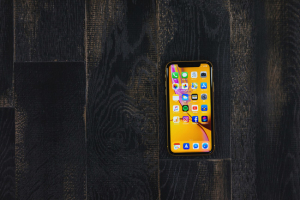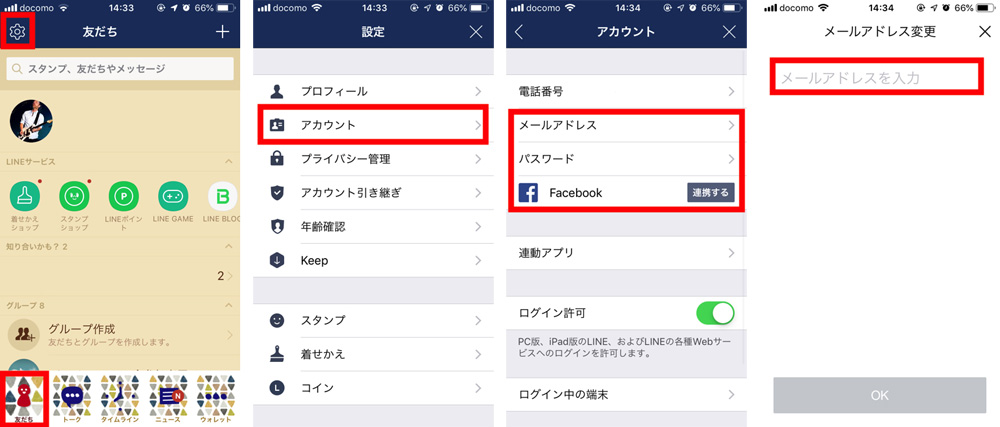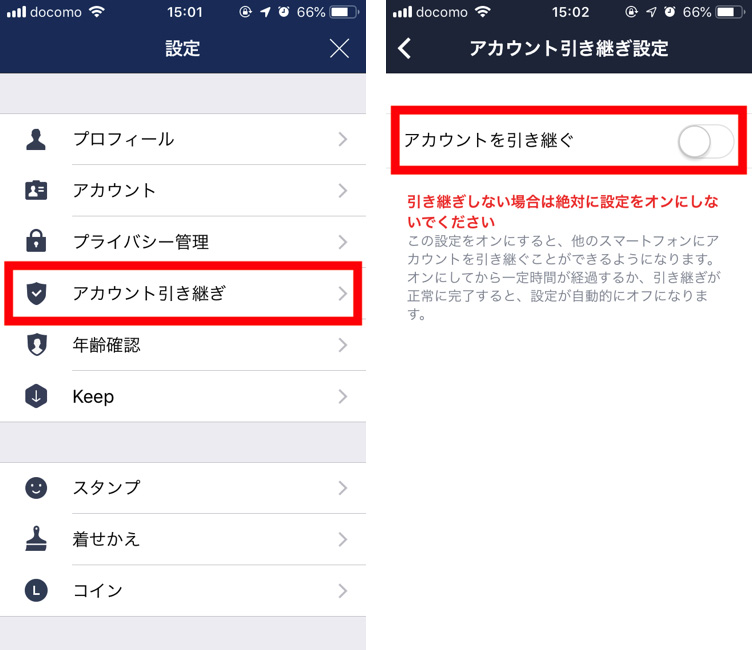iPhoneはバックアップを作成しておくことで、新しいiPhoneへ簡単にデータ・設定を移行することができる。
しかし、「LINE」では少し勝手が違う。
LINEでは新機種で設定をする前に、必ず行わなくてはならない作業がある。それは、「アカウント引き継ぎ作業」「トーク履歴のバックアップ」だ。機種変更によりLINEのトーク履歴や友だちを失わないためにも、必ずこの方法を覚えておこう。
本記事では、iPhoneでLINEのアカウント・データを引き継ぐ手順と、注意点を紹介する。
iPhoneの機種変更前に必ずLINEの引き継ぎ作業を
大前提としてLINEのデータ引き継ぎは、旧機種での作業が必要になる。
仮に旧機種で引き継ぎ作業を行わずに、新しいiPhoneでLINEの新規登録をしてしまうと、今までのデータはすべて消えてしまうので十分注意しよう。
iPhoneの機種変更をしたらLINEアカウントはどうなる?
LINEの引き継ぎをしない/できない場合
先述した通り、LINEの引き継ぎ作業を行わずにLINEを新規登録してしまうと、新しいアカウントが作成されたことになる。つまり、以前の友だちやトーク履歴は消え、ゼロからのスタートになってしまう。
AndroidからiPhoneへlineのトーク履歴の復元
結論からいえば、Android機種からiPhoneへの機種変更時には、トーク履歴を復元することができない。
LINEの引き継ぎを行った場合
旧機種でLINEの引き継ぎ作業を行っておけば、以前使用していた機種と同じアカウントを継承することができる。新機種から既存アカウントでログインし、復元作業を行うことで、トーク履歴・友だちを引き継ぐことが可能だ。
【手順1】iPhoneの機種変更前にLINEにメールアドレス/パスワードを登録する
LINEのデータを引き継ぐためには、メールアドレスとパスワードの登録が必須である。(Facebook連携も可)旧機種で、以下の手順から設定を済ませておこう。
【LINEでメールアドレス/パスワードを設定する】
1.LINEアプリを起動する
2.友だち>設定(歯車マーク)> アカウントと進む
3.メールアドレス登録に進み利用するアドレスを入力する
4.パスワードを設定し入力する
5.「確認」をタップ
6.登録したメールアドレス宛にLINEからメールが届く
7.メールに記載された「認証番号」をLINEに入力し「登録する」をタップ
【手順2】LINEで引き継ぎ作業を行う
メールアドレス/パスワードの登録が済んだら、アカウントの引き継ぎ作業を行う。ただし、安易に引き継ぎを行ってはいけない。
【旧機種でのアカウント引き継ぎ手順】
1.友だち>設定(歯車マーク)> アカウント引き継ぎ
2.「アカウントを引き継ぐ」にチェックを入れる
3.36時間以内に、新機種でログインを行う
「アカウントを引き継ぐ」にチェックを入れると、他のiPhoneでアカウントを引き継ぐことができる。しかし、注意事項で表示されるように一定時間(36時間)が経過すると、引き継ぎ設定が一度解除されてしまう。
旧機種が手元に残っている場合には、再度Wi-Fiに接続するなどして再度チェックを入れることができるが、下取りなどで機種が手元に残らない場合にはそれができない。iPhoneの機種変更する当日に、チェックを入れるのがいいだろう。















 DIME MAGAZINE
DIME MAGAZINE